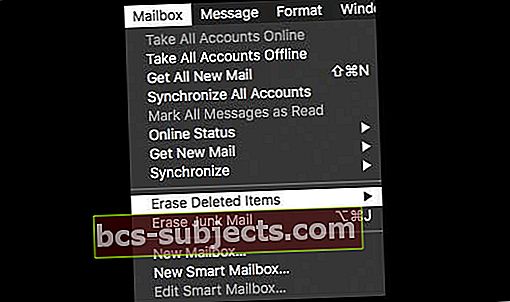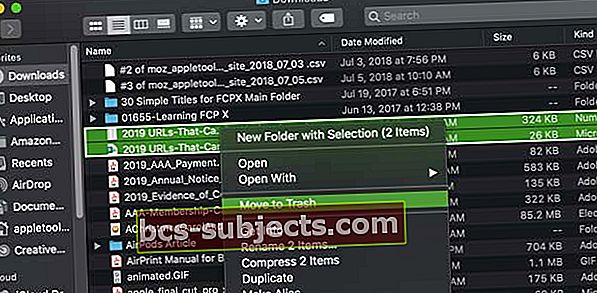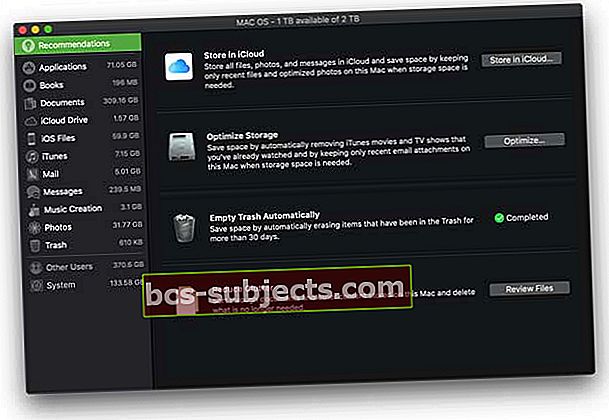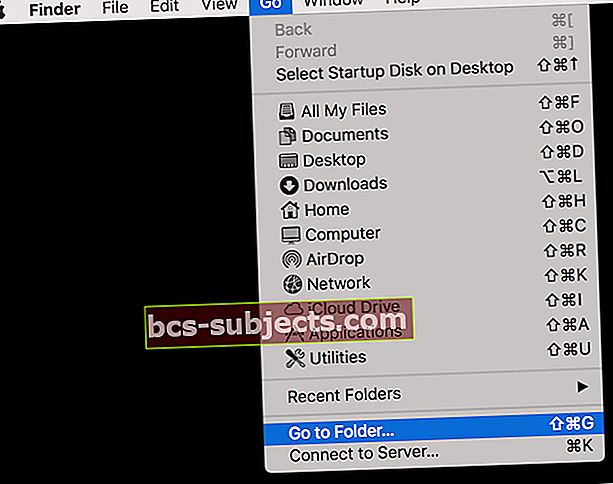Kiintolevyllä olevan tilan loppuminen voi olla suuri ongelma monille MacBook-käyttäjille. Voit tarkistaa, kuinka paljon tilaa tietyt tiedostot käyttävät kiintolevylläsi valitsemalla Omenavalikosta Tietoja tästä Macista. Missä näet erilaisia luokkia, kuten Ääni, Musiikki, Elokuvat, Sovellukset, Varmuuskopiot ja kuinka paljon kiintolevytilaa nämä eri tiedostotyypit kuluttavat. Saatat myös huomata salaperäisen luokan, joka tunnetaan nimellä "Muu."
Selvitä, kuinka paljon muuta tallennustilaa Mac käyttää
- Mene osoitteeseen nähdäksesi, kuinka paljon tallennustilaa nämä muut tiedostot vievät Macissasi Apple-valikko> Tietoja tästä Macista> ja napauta Tallennus-välilehteä
- Odota, että tiedot täyttyvät

”Muu” -luokka on yhdistelmä tiedostoja, joita ei tunnisteta muiksi tiedostotyypeiksi (musiikki, sovellukset jne.)
Tähän luokkaan voivat kuulua järjestelmätiedostot ja välimuistit, sovellusten laajennukset, käyttäjälokit, asiakirjat (esim. Powerpointit), zip / rar-tiedostot, postiviestit ja niin edelleen. Asioita kuten:
- Välimuistit ja järjestelmäkansioiden tiedostot, kuten väliaikaiset tiedostot ja selaimen välimuisti sekä paikallisesti tallennetut viestitiedostot
- Yleiset asiakirjat ja tiedostotyypit, mukaan lukien PDF, doc ja PSD
- Sovelluksen laajennukset ja laajennukset
- Arkistot ja levykuvat, mukaan lukien vetoketjut, dmg, iso, terva jne.
- Henkilötietosi
- Windows Boot Camp -osiot ja muut virtuaalikoneiden tiedot
- Sovellustuki, iCloud-tiedostot, näytönsäästäjät
- Fontit, sovellustarvikkeet, sovelluksen laajennukset ja sovelluksen laajennukset
- Spotlight ei tunnista erilaisia tiedostoja ja tiedostotyyppejä
About This Mac -ikkunan Muu-luokka voi joskus olla suuri. Tämä ei kuitenkaan aina ole ongelma. Mutta jos Macissa on vähän tallennustilaa, on olemassa tapoja korjata Muut-luokka viemästä niin paljon tilaa. Näin:
Kuinka poistaa “muut” tiedot macOS: sta ja OS X: stä
Yksinkertaiset vaiheet muiden tietojen poistamiseksi
- Käynnistä tietokoneesi uudelleen
- Tyhjennä roskakorisi
- Poista käyttämättömät sovellukset
- Poista käytöstä poistettu musiikki, elokuvat ja muu media - tämäntyyppiset tiedostot voivat käyttää paljon tallennustilaa
- Poista muut tarpeettomat tiedostot siirtämällä ne roskakoriin ja tyhjentämällä roskakorit
- Siirrä suuret tiedostot ulkoiseen tallennuslaitteeseen
- Poista roskaposti tai roskaposti. Valitse Mail-sovelluksessa Postilaatikko> Poista roskaposti
- Tyhjennä sähköpostisi Roskakori-postilaatikko ja valitse Postilaatikko> Poista poistetut
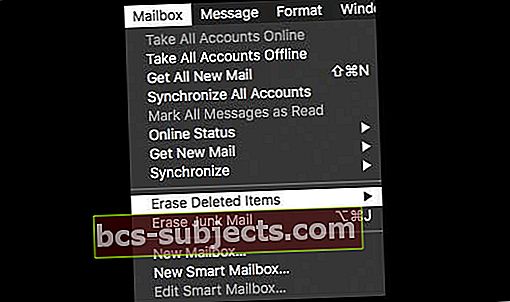
- Kiintolevyn tarkistaminen / tarkistaminen Levytyökalulla voi myös auttaa
Poista ladatut tiedostot Macista
Puhdistetaan Lataukset-kansio ja katsotaan, onko sillä merkitystä kyseisessä "muussa" tallennustilassa.
- Avata Finder
- Valitse Mennä valikossa

- Valita Lataukset
- Valitse poistettavat tiedostot
- Avaa ponnahdusvalikko napsauttamalla hiiren kakkospainikkeella (tai Control-napsauttamalla)
- Valitse Siirtää roskakoriin
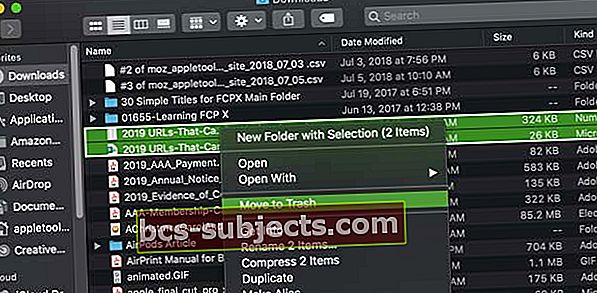
Noudata macOS Storage -suosituksia
- vuonna Omenavalikko> Tietoja tästä Macista> Tallennus, Klikkaa Hallitse-painike nähdäksesi suosituksia Macin tallennuksenhallinnassa (tämä Hallinta-painike on käytettävissä vain macOS Sierrassa tai uudemmassa).
- Tästä artikkelista saat vinkkejä näiden macOS: ssa olevien tallennustilan suositustyökalujen käyttämiseen Kuinka käyttää tallennussuosituksia ja optimointia macOS: ssa
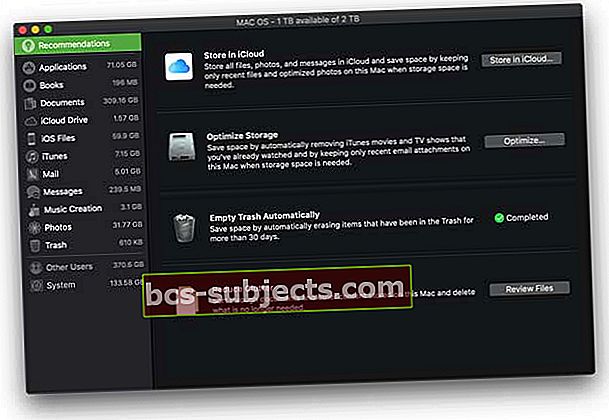
Tyhjennä välimuistitiedostot manuaalisesti Macissa
- Sulje ensin kaikki Mac-sovelluksesi
- Avaa Finder
- Valita Siirry> Siirry kansioon
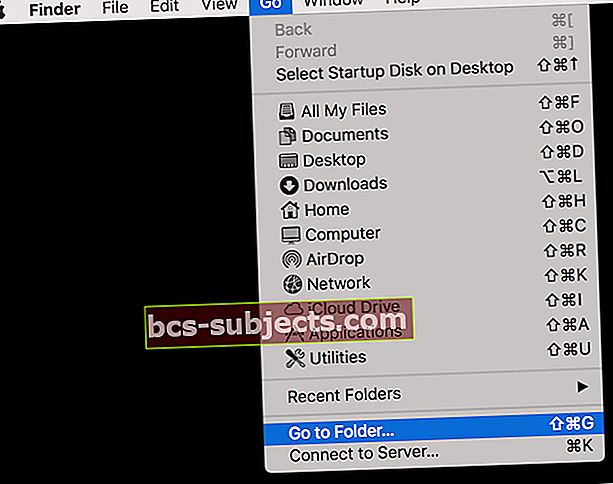
- Kirjoita ~ / Kirjasto / Välimuistit
- Paina Optio-näppäintä ja napsauta ja vedä Välimuistit-kansio työpöydälle tai toiseen kansioon (tämä luo kopion, jonka voit palauttaa, jos asiat eivät toimi)
- Valitse kaikki kirjaston välimuistikansiossa olevat tiedostot
- Vedä ne roskakoriin
- Apop-up pyytää sinua vahvistamaan, että haluat poistaa kaikki nuo tiedostot. Anna järjestelmänvalvojan salasana vahvistaaksesi
- Tyhjennä roskakori
Poista Macin sleepimage-tiedosto
- Voit vapauttaa kiintolevytilaa poistamalla Macin sleepimage-tiedoston. Voit poistaa tämän tiedoston, koska se luodaan vain automaattisesti uudelleen seuraavan kerran, kun Mac nukkuu.
- Käynnistä pääte (Sovellukset> Apuohjelmat> Pääte); kirjoita sitten: sudo rm / private / var / vm / sleepimage
Poista vanhat iPhone-, iPad- ja iPod-varmuuskopiot Macista

- Haluat ehkä poistaa iOS-laitteesi varmuuskopiot (jos sinulla on). Kansio, johon varmuuskopiotietosi ovat käytettävissä siirtymällä ~ / Kirjasto / Sovellustuki / MobileSync / Varmuuskopiointi /